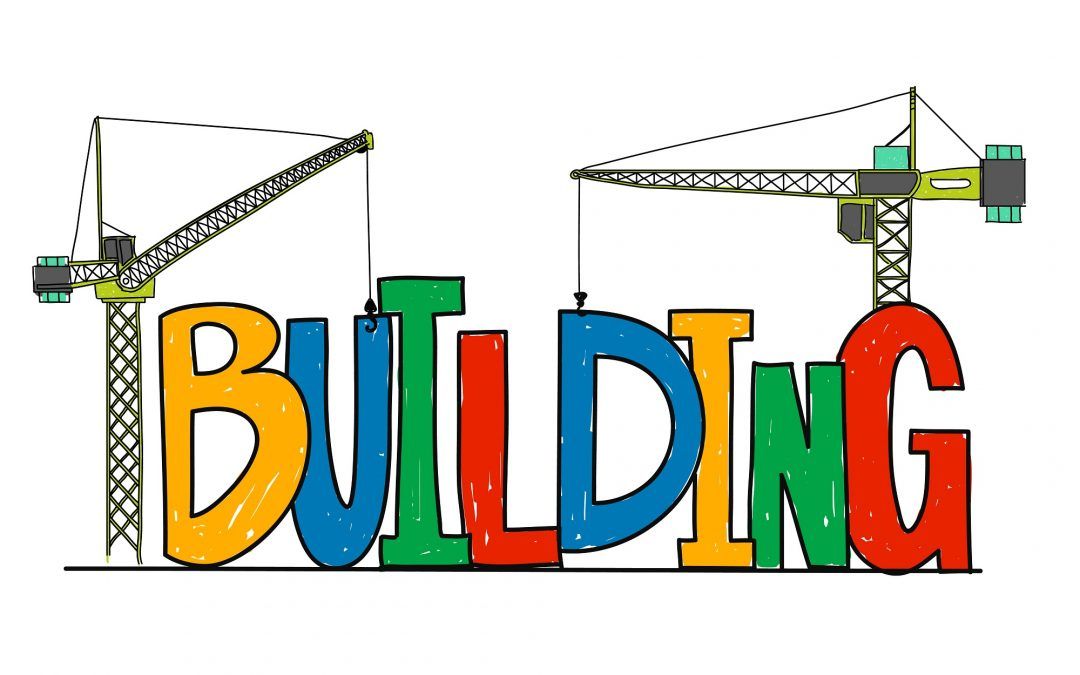El auge de las nuevas tecnologías y el uso masivo de las redes sociales como elemento de comunicación para usuarios y marcas, es un hecho que ha revolucionado la forma en que interactuamos. A pesar de ello, estos canales suelen ser los espacios a través de los cuales se generan diálogos. Normalmente es a través de la formación de plataformas de blogs o páginas webs donde esos diálogos encuentran argumentos que se vean respaldados.
Disponer de presencia digital a través de blog es un gran activo para usuarios y empresas, que busquen consolidar su imagen en el plano digital. Y gracias a herramientas como WordPress, esto se ha simplificado haciendo que cualquiera pueda generar un buen espacio de contenidos. El problema viene cuando se trabaja una plantilla y ésta se ve modificada por una actualización rutinaria. ¿Cómo corregir este problema?
¿Qué son las Child Themes?
Imagine que invirtió ciertas horas en trabajar y modificar una plantilla de WordPress a su gusto. Al cabo de unos meses desde su escritorio puede comprobar una nueva actualización en la plantilla. Tras ésta, va a descubrir que parte del diseño que tantas horas le llevó invertir, se ha visto modificado. Aunque este no es más que un pequeño ejemplo de cambio. En casos como estos se puede hacer uso de las child themes.
Las child themes son, como su nombre indica, plantillas hijas de un tema dependiente padre que mantiene la funcionalidad original de éste último. La diferencia de la plantilla hija es que aunque adquiere todos los elementos del tema principal, no se actualiza directamente. Es decir si se trabaja un sitio web con plantillas hija y padre, sólo la plantilla padre se actualiza.
¿Qué función tienen las Child Theme en una web?
Hay veces que desarrollamos un buen diseño web pero que, como en el ejemplo anterior, la instalación de una actualización va a desordenar uno de nuestros módulos. También puede ser que se quiera trabajar de manera independiente el código del tema para realizar alguna modificación en su estructura. Para estos casos es interesante utilizar una plantilla hija.
Algunas utilidades complementarias serían:
-Añadir líneas de código para trabajar el funcionamiento de alguna aplicación externa.
-Modificar aspectos del CSS de la página.
Pasos para crear una plantilla hija
Para explicar como crear una child theme, vamos a partir de una plantilla principal base. Por ejemplo, pensemos que estamos trabajando nuestra web desde el tema TwentySeventeen. Por lo tanto los pasos que deberemos seguir serán los siguientes:
1-Montar la plantilla en nuestra web WordPress. Desde el escritorio de la plataforma activamos el tema que vamos a utilizar como base sobre la que construir nuestro espacio en la red.
2-A continuación deberemos acceder al FTP, es decir el lugar donde está alojado nuestra web, y entrar a la carpeta “wp-content/themes”. Ahí dentro es donde se guardan todas las plantillas que tenemos instaladas. Veremos por lo tanto la TwentySeventeen ahí.
Pues es aquí donde vamos a comenzar a crear nuestra child theme. Para ello vamos a crear una nueva carpeta que llamaremos por ejemplo, “twentyseventeen-child”.
3-Entramos y creamos dos archivos. Por un lado vamos a crear un archivo “style.css”, y por otro lado “functions.php”. Es posible crear estos archivos desde un .”txt” que renombremos con sus correspondientes extensiones.
3.1-Teniendo en cuenta el estilo de la plantilla padre que estamos usando (TwentySeventeen), debemos copiar en nuestro nuevo “style.css” el siguiente código:
Theme URI: http://misitio.com/twenty-seventeen-child/
Description: Child theme para modificaciones varias
Author: Mi nombre
Author URI: http://misitio.com
Template: twentyseventeen
Version: 1.0.0
License: GNU General Public License v2 or later
License URI: http://www.gnu.org/licenses/gpl-2.0.html
Tags: light, dark, two-columns, right-sidebar, responsive-layout, accessibility-ready Text Domain: twenty-seventeen-child
*/
3.2-Para el functions.php copiaremos el código a continuación:
$parent_style = ‘twentyseventeen-style’;
$child_style = ‘twentyseventeen-child-style’;
wp_enqueue_style( $parent_style,
get_template_directory_uri() . ‘/style.css’ );
wp_enqueue_style( $child_style,
get_stylesheet_directory_uri() . ‘/style.css’,
array( $parent_style ),
wp_get_theme()->get(‘Version’)
);
}
add_action( ‘wp_enqueue_scripts’, ‘enqueue_styles_child_theme’ );
4-A partir de aquí ya podremos cargar el child theme como un elemento independiente desde el escritorio de WordPress. Es importante recordar que todas las modificaciones que hagamos no afectarán a la plantilla padre, sino que se modificarán en la hija.
¿Te ha gustado este artículo? ¡Valóralo!
Más artículos relacionados

Realidad aumentada y virtual con IA para previsualizar destinos
Elegir un destino siempre ha implicado un grado de intuición. Fotos retocadas, vídeos promocionales o reseñas aisladas no transmiten la verdadera “sensación” de estar allí. ¿Cómo saber si un hotel es tan cómodo como promete? Hoy, esa incertidumbre tiene los días...

Kit Digital Consulting: Todo lo que debes saber
La modernización de las pequeñas y medianas empresas (PYMEs) es crucial para su supervivencia y crecimiento. La pandemia de COVID-19 ha acelerado la necesidad de digitalización, todo para enfrentar retos imprevistos mediante el uso de tecnologías avanzadas. Es en este...

El Rabbit R1 se vende bien, pero sigue sin convencer
Cada nuevo dispositivo que surge con promesas de innovación, captura nuestra atención. Tal es el caso del Rabbit R1, un dispositivo impulsado por inteligencia artificial que ha irrumpido en el mercado con gran velocidad, vendiendo 40,000 unidades en tan solo cuatro...